Γίνονται μη αναμενόμενες αλλαγές σελίδας
Ενέργεια | Ναι | Όχι |
|---|---|---|
Αυξήστε το χρονικό όριο εκτύπωσης.
Εκτυπώθηκε σωστά το αρχείο; | Το πρόβλημα επιλύθηκε. | Ελέγξτε εάν υπάρχουν αλλαγές σελίδας στο πρωτότυπο αρχείο. |
| Σημ.: Οι εργασίες "Εμπιστευτική εκτύπωση", "Επαλήθευση εκτύπωσης", "Παρακράτηση εκτύπωσης" και "Επανάληψη εκτύπωσης" μπορούν να διαγραφούν, εάν απαιτείται επιπλέον μνήμη από τον εκτυπωτή για την επεξεργασία πρόσθετων εργασιών σε αναμονή. |
Ενέργεια | Ναι | Όχι |
|---|---|---|
Βήμα 1 Ανοίξτε το φάκελο των εργασιών σε αναμονή στην οθόνη του εκτυπωτή και επαληθεύστε ότι η εργασία εκτύπωσής σας περιλαμβάνεται στη λίστα. Περιλαμβάνεται η εργασία εκτύπωσής σας στο φάκελο εργασιών σε αναμονή; | Μεταβείτε στο βήμα 2. | Ορίστε μια από τις επιλογές Εκτύπωση και Αναμονή και αποστείλετε ξανά την εργασία εκτύπωσης. Για περισσότερες πληροφορίες, δείτε Εκτύπωση εργασιών σε αναμονή. |
Βήμα 2 Η εργασία εκτύπωσης ενδέχεται να περιέχει σφάλμα διαμόρφωσης ή μη έγκυρα δεδομένα.
Εάν εκτυπώνετε μέσω Internet, ο εκτυπωτής ενδέχεται να διαβάζει τίτλους πολλών εργασιών ως διπλότυπα και να διαγράφει όλες τις εργασίες εκτός από την πρώτη. Για χρήστες των Windows
Για χρήστες MacintoshΑποθηκεύστε τις εργασίες εκτύπωσης, δώστε διαφορετικό όνομα σε κάθε εργασία και αποστείλετε τις μεμονωμένες εργασίες στον εκτυπωτή. Εκτυπώνεται η εργασία; | Το πρόβλημα επιλύθηκε. | Μεταβείτε στο βήμα 3. |
Βήμα 3 Αποδεσμεύστε περισσότερη μνήμη εκτυπωτή διαγράφοντας κάποιες από τις εργασίες σε αναμονή. Εκτυπώνεται η εργασία; | Το πρόβλημα επιλύθηκε. | Προσθέστε επιπλέον μνήμη εκτυπωτή. |
Ενέργεια | Ναι | Όχι |
|---|---|---|
Σφραγίζει ο φάκελος κατά την εκτύπωση; | Επικοινωνήστε με την τεχνική υποστήριξη. | Το πρόβλημα επιλύθηκε. |
Ενέργεια | Ναι | Όχι |
|---|---|---|
Βήμα 1 Ελέγξτε εάν η μονάδα flash είναι τοποθετημένη στην μπροστινή θύρα USB. Σημ.: Η μονάδα flash δεν θα λειτουργεί εάν τοποθετηθεί στην πίσω θύρα USB. Η μονάδα flash είναι τοποθετημένη στην μπροστινή θύρα USB; | Μεταβείτε στο βήμα 2. | Τοποθετήστε τη μονάδα flash στην μπροστινή θύρα USB. |
Βήμα 2 Ελέγξτε αν η ενδεικτική λυχνία στον πίνακα ελέγχου του εκτυπωτή αναβοσβήνει με πράσινο χρώμα. Σημ.: Εάν η ενδεικτική λυχνία αναβοσβήνει με πράσινο χρώμα, αυτό σημαίνει ότι ο εκτυπωτής είναι απασχολημένος. Η ενδεικτική λυχνία αναβοσβήνει με πράσινο χρώμα; | Περιμένετε έως ότου ο εκτυπωτής να μεταβεί σε κατάσταση ετοιμότητας, προβάλλετε τη λίστα εργασιών σε αναμονή και, στη συνέχεια, εκτυπώστε τα έγγραφα. | Μεταβείτε στο βήμα 3. |
Βήμα 3
Το μήνυμα σφάλματος εξακολουθεί να εμφανίζεται; | Μεταβείτε στο βήμα 4. | Το πρόβλημα επιλύθηκε. |
Βήμα 4 Βεβαιωθείτε ότι η μονάδα flash υποστηρίζεται.
Το μήνυμα σφάλματος εξακολουθεί να εμφανίζεται; | Μεταβείτε στο βήμα 5. | Το πρόβλημα επιλύθηκε. |
Βήμα 5 Ελέγξτε εάν η θύρα USB είναι απενεργοποιημένη από τον υπεύθυνο υποστήριξης του συστήματος. Το μήνυμα σφάλματος εξακολουθεί να εμφανίζεται; | Επικοινωνήστε με την τεχνική υποστήριξη. | Το πρόβλημα επιλύθηκε. |
Ενέργεια | Ναι | Όχι |
|---|---|---|
Βήμα 1 Βεβαιωθείτε ότι ο εκτυπωτής δεν βρίσκεται σε λειτουργία παρακολούθησης δεκαεξαδικών. Σημ.: Αν στην οθόνη εμφανίζεται η ένδειξη , απενεργοποιήστε τον εκτυπωτή και έπειτα ενεργοποιήστε τον ξανά για να απενεργοποιηθεί η λειτουργία παρακολούθησης δεκαεξαδικών. Μήπως ο εκτυπωτής βρίσκεται σε λειτουργία παρακολούθησης δεκαεξαδικών; | Απενεργοποιήστε τη λειτουργία παρακολούθησης δεκαεξαδικών. | Μεταβείτε στο βήμα 2. |
Βήμα 2
Εκτυπώνονται εσφαλμένοι χαρακτήρες; | Επικοινωνήστε με την τεχνική υποστήριξη. | Το πρόβλημα επιλύθηκε. |
Ενέργεια | Ναι | Όχι |
|---|---|---|
Βήμα 1
Εκτυπώθηκε τώρα η εργασία από τη σωστή θήκη ή στο σωστό χαρτί; | Το πρόβλημα επιλύθηκε. | Μεταβείτε στο βήμα 2. |
Βήμα 2
Εκτυπώθηκε τώρα η εργασία από τη σωστή θήκη ή στο σωστό χαρτί; | Το πρόβλημα επιλύθηκε. | Μεταβείτε στο βήμα 3. |
Βήμα 3
Εκτυπώθηκε τώρα η εργασία από τη σωστή θήκη ή στο σωστό χαρτί; | Το πρόβλημα επιλύθηκε. | Μεταβείτε στο βήμα 4. |
Βήμα 4
Εκτυπώθηκε τώρα η εργασία από τη σωστή θήκη ή στο σωστό χαρτί; | Το πρόβλημα επιλύθηκε. | Επικοινωνήστε με την τεχνική υποστήριξη. |
Ενέργεια | Ναι | Όχι |
|---|---|---|
Βήμα 1
Εκτυπώθηκε και σελιδοποιήθηκε σωστά η εργασία; | Το πρόβλημα επιλύθηκε. | Μεταβείτε στο βήμα 2. |
Βήμα 2
Εκτυπώθηκε και σελιδοποιήθηκε σωστά η εργασία; | Το πρόβλημα επιλύθηκε. | Μεταβείτε στο βήμα 3. |
Βήμα 3 Ελαττώστε την πολυπλοκότητα της εργασίας εκτύπωσης, μειώνοντας τον αριθμό και το μέγεθος των γραμματοσειρών, τον αριθμό και την πολυπλοκότητα των εικόνων και τον αριθμό των σελίδων στην εργασία. Εκτυπώθηκε και σελιδοποιήθηκε σωστά η εργασία; | Το πρόβλημα επιλύθηκε. | Επικοινωνήστε με την τεχνική υποστήριξη. |
Ενέργεια | Ναι | Όχι |
|---|---|---|
Βήμα 1
Εκτυπώνονται τώρα τα αρχεία; | Το πρόβλημα επιλύθηκε. | Μεταβείτε στο βήμα 2. |
Βήμα 2
Εκτυπώνονται τώρα τα αρχεία; | Το πρόβλημα επιλύθηκε. | Επικοινωνήστε με την τεχνική υποστήριξη. |
Ενέργεια | Ναι | Όχι |
|---|---|---|
Βήμα 1
Εκτυπώθηκε η εργασία; | Το πρόβλημα επιλύθηκε. | Μεταβείτε στο βήμα 2. |
Βήμα 2 Μειώστε τον αριθμό και το μέγεθος των γραμματοσειρών, τον αριθμό και την πολυπλοκότητα των εικόνων και τον αριθμό των σελίδων στην εργασία εκτύπωσης. Έπειτα, στείλτε ξανά την εργασία. Εκτυπώθηκε η εργασία; | Το πρόβλημα επιλύθηκε. | Μεταβείτε στο βήμα 3. |
Βήμα 3
Εκτυπώθηκε η εργασία; | Το πρόβλημα επιλύθηκε. | Μεταβείτε στο βήμα 4. |
Βήμα 4
Εκτυπώθηκε η εργασία; | Το πρόβλημα επιλύθηκε. | Μεταβείτε στο βήμα 5. |
Βήμα 5
Εκτυπώθηκε η εργασία; | Το πρόβλημα επιλύθηκε. | Μεταβείτε στο βήμα 6. |
Βήμα 6 Τοποθετήστε πρόσθετη μνήμη στον εκτυπωτή και, έπειτα, στείλτε ξανά την εργασία εκτύπωσης. Εκτυπώθηκε η εργασία; | Το πρόβλημα επιλύθηκε. | Επικοινωνήστε με την τεχνική υποστήριξη. |
Ενέργεια | Ναι | Όχι |
|---|---|---|
Βήμα 1
Εκτυπώνονται οι εργασίες; | Το πρόβλημα επιλύθηκε. | Μεταβείτε στο βήμα 2. |
Βήμα 2
Εκτυπώνονται οι εργασίες; | Το πρόβλημα επιλύθηκε. | Μεταβείτε στο βήμα 3. |
Βήμα 3 Εάν στην οθόνη του εκτυπωτή εμφανίζεται κάποιο μήνυμα σφάλματος, σβήστε το μήνυμα. Σημ.: Ο εκτυπωτής συνεχίζει να εκτυπώνει μετά από την απαλοιφή του μηνύματος. Εκτυπώνονται οι εργασίες; | Το πρόβλημα επιλύθηκε. | Μεταβείτε στο βήμα 4. |
Βήμα 4
Εκτυπώνονται οι εργασίες; | Το πρόβλημα επιλύθηκε. | Μεταβείτε στο βήμα 5. |
Βήμα 5
Εκτυπώνονται οι εργασίες; | Το πρόβλημα επιλύθηκε. | Μεταβείτε στο βήμα 6. |
Βήμα 6
Εκτυπώνονται οι εργασίες; | Το πρόβλημα επιλύθηκε. | Επικοινωνία υποστήριξη πελατών. |
Σημειώσεις:
Ενέργεια | Ναι | Όχι |
|---|---|---|
Βήμα 1
Συνδέονται, τώρα, σωστά οι θήκες; | Το πρόβλημα επιλύθηκε. | Μεταβείτε στο βήμα 2. |
Βήμα 2
Συνδέονται, τώρα, σωστά οι θήκες; | Το πρόβλημα επιλύθηκε. | Επικοινωνήστε με την τεχνική υποστήριξη. |
Ενέργεια | Ναι | Όχι |
|---|---|---|
Αυξήστε το χρονικό όριο εκτύπωσης.
Εκτυπώθηκε σωστά το αρχείο; | Το πρόβλημα επιλύθηκε. | Ελέγξτε εάν υπάρχουν αλλαγές σελίδας στο πρωτότυπο αρχείο. |
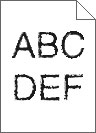
Ενέργεια | Ναι | Όχι |
|---|---|---|
Βήμα 1
Εξακολουθούν οι εκτυπώσεις να περιλαμβάνουν χαρακτήρες που εμφανίζουν ακανόνιστες ή ανομοιόμορφες άκρες; | Μεταβείτε στο βήμα 2. | Το πρόβλημα επιλύθηκε. |
Βήμα 2
Εξακολουθούν οι εκτυπώσεις να περιλαμβάνουν χαρακτήρες που εμφανίζουν ακανόνιστες ή ανομοιόμορφες άκρες; | Επικοινωνήστε με την τεχνική υποστήριξη. | Το πρόβλημα επιλύθηκε. |
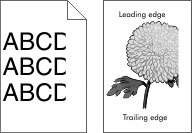
Ενέργεια | Ναι | Όχι |
|---|---|---|
Βήμα 1
Η σελίδα ή η εικόνα εμφανίζεται κομμένη; | Μεταβείτε στο βήμα 2. | Το πρόβλημα επιλύθηκε. |
Βήμα 2 Από τον πίνακα ελέγχου, ορίστε το μέγεθος και τον τύπο χαρτιού στο μενού "Χαρτί", έτσι ώστε να αντιστοιχούν στο χαρτί που είναι τοποθετημένο στη θήκη. Το μέγεθος και ο τύπος χαρτιού αντιστοιχούν στο χαρτί που είναι τοποθετημένο στη θήκη; | Μεταβείτε στο βήμα 3. | Εφαρμόστε μία ή περισσότερες από τις εξής λύσεις:
|
Βήμα 3
Η σελίδα ή η εικόνα εμφανίζεται κομμένη; | Μεταβείτε στο βήμα 4. | Το πρόβλημα επιλύθηκε. |
Βήμα 4
Η σελίδα ή η εικόνα εμφανίζεται κομμένη; | Μεταβείτε στο βήμα 5. | Το πρόβλημα επιλύθηκε. |
Βήμα 5
Η σελίδα ή η εικόνα εμφανίζεται κομμένη; | Επικοινωνήστε με την τεχνική υποστήριξη. | Το πρόβλημα επιλύθηκε. |
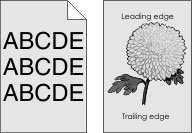
Ενέργεια | Ναι | Όχι |
|---|---|---|
Βήμα 1
Εξακολουθεί να εμφανίζεται γκρι φόντο στις εκτυπώσεις; | Το πρόβλημα επιλύθηκε. | Μεταβείτε στο βήμα 2. |
Βήμα 2
Εξακολουθεί να εμφανίζεται γκρι φόντο στις εκτυπώσεις; | Το πρόβλημα επιλύθηκε. | Μεταβείτε στο βήμα 3. |
Βήμα 3
Εξακολουθεί να εμφανίζεται γκρι φόντο στις εκτυπώσεις; | Το πρόβλημα επιλύθηκε. | Μεταβείτε στο βήμα 4. |
Βήμα 4 Αντικαταστήστε τη μονάδα φωτοαγωγού και στείλτε ξανά την εργασία εκτύπωσης. Εξακολουθεί να εμφανίζεται γκρι φόντο στις εκτυπώσεις; | Το πρόβλημα επιλύθηκε. | Επικοινωνήστε με την τεχνική υποστήριξη. |
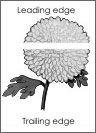
Ενέργεια | Ναι | Όχι |
|---|---|---|
Βήμα 1
Εμφανίζονται οριζόντια κενά στις εκτυπώσεις; | Μεταβείτε στο βήμα 2. | Το πρόβλημα επιλύθηκε. |
Βήμα 2
Εμφανίζονται οριζόντια κενά στις εκτυπώσεις; | Μεταβείτε στο βήμα 3. | Το πρόβλημα επιλύθηκε. |
Βήμα 3
Εμφανίζονται οριζόντια κενά στις εκτυπώσεις; | Μεταβείτε στο βήμα 4. | Το πρόβλημα επιλύθηκε. |
Βήμα 4
Εμφανίζονται οριζόντια κενά στις εκτυπώσεις; | Μεταβείτε στο βήμα 5. | Το πρόβλημα επιλύθηκε. |
Βήμα 5 Αντικαταστήστε τη μονάδα φωτοαγωγού και στείλτε ξανά την εργασία εκτύπωσης. Εμφανίζονται οριζόντια κενά στις εκτυπώσεις; | Επικοινωνήστε με την τεχνική υποστήριξη. | Το πρόβλημα επιλύθηκε. |
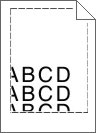
Ενέργεια | Ναι | Όχι |
|---|---|---|
Βήμα 1
Είναι σωστά τα περιθώρια; | Το πρόβλημα επιλύθηκε. | Μεταβείτε στο βήμα 2. |
Βήμα 2 Από τον πίνακα ελέγχου του εκτυπωτή, ορίστε το μέγεθος χαρτιού στο μενού "Χαρτί" σύμφωνα με το χαρτί που έχετε τοποθετήσει στη θήκη. Αντιστοιχεί το μέγεθος χαρτιού στο χαρτί που έχει τοποθετηθεί στη θήκη; | Μεταβείτε στο βήμα 3. | Εφαρμόστε μία ή περισσότερες από τις εξής λύσεις:
|
Βήμα 3
Είναι σωστά τα περιθώρια; | Το πρόβλημα επιλύθηκε. | Επικοινωνήστε με την τεχνική υποστήριξη. |
Ενέργεια | Ναι | Όχι |
|---|---|---|
Βήμα 1 Μετακινήστε τους οδηγούς πλάτους και μήκους της θήκης στις σωστές θέσεις ανάλογα με το μέγεθος χαρτιού που έχει τοποθετηθεί. Έχουν τοποθετηθεί στη σωστή θέση οι οδηγοί πλάτους και μήκους; | Μεταβείτε στο βήμα 2. | Ρυθμίστε τους οδηγούς πλάτους και μήκους. |
Βήμα 2 Από τον πίνακα ελέγχου του εκτυπωτή, ορίστε τον τύπο και το βάρος χαρτιού στο μενού "Χαρτί" σύμφωνα με το χαρτί που έχετε τοποθετήσει στη θήκη. Αντιστοιχούν οι ρυθμίσεις τύπου και βάρους χαρτιού στον τύπο και στο βάρος του χαρτιού στη θήκη; | Μεταβείτε στο βήμα 3. | Προσδιορίστε τον τύπο και το μέγεθος χαρτιού από τις ρυθμίσεις θήκης προκειμένου να ταιριάζουν με το χαρτί που έχει τοποθετηθεί στη θήκη. |
Βήμα 3
Το χαρτί παραμένει κυρτωμένο; | Μεταβείτε στο βήμα 4. | Το πρόβλημα επιλύθηκε. |
Βήμα 4
Το χαρτί παραμένει κυρτωμένο; | Μεταβείτε στο βήμα 5. | Το πρόβλημα επιλύθηκε. |
Βήμα 5
Το χαρτί παραμένει κυρτωμένο; | Επικοινωνήστε με την τεχνική υποστήριξη. | Το πρόβλημα επιλύθηκε. |
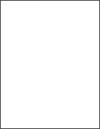
Ενέργεια | Ναι | Όχι |
|---|---|---|
Βήμα 1
Εξακολουθεί ο εκτυπωτής να εκτυπώνει κενές σελίδες; | Μεταβείτε στο βήμα 2. | Το πρόβλημα επιλύθηκε. |
Βήμα 2
Εξακολουθεί ο εκτυπωτής να εκτυπώνει κενές σελίδες; | Μεταβείτε στο βήμα 3. | Το πρόβλημα επιλύθηκε. |
Βήμα 3 Αντικαταστήστε τη μονάδα φωτοαγωγού και στείλτε ξανά την εργασία εκτύπωσης. Εξακολουθεί ο εκτυπωτής να εκτυπώνει κενές σελίδες; | Επικοινωνήστε με την τεχνική υποστήριξη. | Το πρόβλημα επιλύθηκε. |
Ενέργεια | Ναι | Όχι |
|---|---|---|
Βήμα 1
Εξακολουθεί ο εκτυπωτής να εκτυπώνει τελείως μαύρες σελίδες; | Μεταβείτε στο βήμα 2. | Το πρόβλημα επιλύθηκε. |
Βήμα 2
Εξακολουθεί ο εκτυπωτής να εκτυπώνει τελείως μαύρες σελίδες; | Μεταβείτε στο βήμα 3. | Το πρόβλημα επιλύθηκε. |
Βήμα 3 Αντικαταστήστε τη μονάδα φωτοαγωγού και στείλτε ξανά την εργασία εκτύπωσης. Εξακολουθεί ο εκτυπωτής να εκτυπώνει τελείως μαύρες σελίδες; | Επικοινωνήστε με την τεχνική υποστήριξη. | Το πρόβλημα επιλύθηκε. |
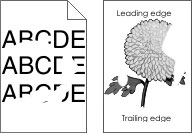
Ενέργεια | Ναι | Όχι |
|---|---|---|
Βήμα 1
Εξακολουθούν να εμφανίζονται ανωμαλίες στην εκτύπωση; | Μεταβείτε στο βήμα 2. | Το πρόβλημα επιλύθηκε. |
Βήμα 2 Από τον πίνακα ελέγχου, ορίστε το μέγεθος και τον τύπο χαρτιού στο μενού "Χαρτί", έτσι ώστε να αντιστοιχούν στο χαρτί που είναι τοποθετημένο στη θήκη. Αντιστοιχούν οι ρυθμίσεις του εκτυπωτή στο μέγεθος και τον τύπο χαρτιού που είναι τοποθετημένο στη θήκη; | Μεταβείτε στο βήμα 3. | Προσδιορίστε το μέγεθος και τον τύπο χαρτιού στις ρυθμίσεις της θήκης, έτσι ώστε να αντιστοιχούν στο χαρτί που είναι τοποθετημένο στη θήκη. |
Βήμα 3
Εξακολουθούν να εμφανίζονται ανωμαλίες στην εκτύπωση; | Μεταβείτε στο βήμα 4. | Το πρόβλημα επιλύθηκε. |
Βήμα 4 Ελέγξτε αν το χαρτί που είναι τοποθετημένο στη θήκη έχει ανάγλυφη επιφάνεια ή τραχύ φινίρισμα. Εκτυπώνετε σε ανάγλυφο ή σε τραχύ χαρτί; | Από τον πίνακα ελέγχου, ορίστε την υφή χαρτιού στο μενού "Χαρτί" έτσι ώστε να αντιστοιχεί στο χαρτί που είναι τοποθετημένο στη θήκη. | Μεταβείτε στο βήμα 5. |
Βήμα 5
Εξακολουθούν να εμφανίζονται ανωμαλίες στην εκτύπωση; | Μεταβείτε στο βήμα 6. | Το πρόβλημα επιλύθηκε. |
Βήμα 6
Εξακολουθούν να εμφανίζονται ανωμαλίες στην εκτύπωση; | Μεταβείτε στο βήμα 7. | Το πρόβλημα επιλύθηκε. |
Βήμα 7 Αντικαταστήστε τη μονάδα φωτοαγωγού και στείλτε ξανά την εργασία εκτύπωσης. Προειδοποίηση—Πιθανή βλάβη: Μην εκθέτετε τη μονάδα φωτοαγωγού απευθείας στο φως για περισσότερα από 10 λεπτά. Η παρατεταμένη έκθεση στο φως μπορεί να προκαλέσει προβλήματα στην ποιότητα εκτύπωσης. Εξακολουθούν να εμφανίζονται ανωμαλίες στην εκτύπωση; | Επικοινωνήστε με την τεχνική υποστήριξη ή τον αντιπρόσωπο σέρβις. | Το πρόβλημα επιλύθηκε. |
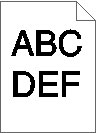
Ενέργεια | Ναι | Όχι |
|---|---|---|
Βήμα 1
Η εκτύπωση είναι ακόμα πολύ σκουρόχρωμη; | Μεταβείτε στο βήμα 2. | Το πρόβλημα επιλύθηκε. |
Βήμα 2
Έχει ρυθμιστεί η θήκη για τον τύπο, την υφή και το βάρος του τοποθετημένου χαρτιού; | Μεταβείτε στο βήμα 3. | Εφαρμόστε μία ή περισσότερες από τις εξής λύσεις:
|
Βήμα 3
Η εκτύπωση είναι ακόμα πολύ σκουρόχρωμη; | Μεταβείτε στο βήμα 4. | Το πρόβλημα επιλύθηκε. |
Βήμα 4 Ελέγξτε αν το χαρτί που είναι τοποθετημένο στη θήκη έχει ανάγλυφη επιφάνεια ή τραχύ φινίρισμα. Εκτυπώνετε σε ανάγλυφο ή σε τραχύ χαρτί; | Από τον πίνακα ελέγχου, αλλάξτε τις ρυθμίσεις υφής στο μενού "Υφή χαρτιού" έτσι ώστε να αντιστοιχούν στο χαρτί όπου εκτυπώνετε. | Μεταβείτε στο βήμα 5. |
Βήμα 5
Η εκτύπωση είναι ακόμα πολύ σκουρόχρωμη; | Μεταβείτε στο βήμα 6. | Το πρόβλημα επιλύθηκε. |
Βήμα 6
Η εκτύπωση είναι ακόμα πολύ σκουρόχρωμη; | Μεταβείτε στο βήμα 7. | Το πρόβλημα επιλύθηκε. |
Βήμα 7 Αντικαταστήστε τη μονάδα φωτοαγωγού και στείλτε ξανά την εργασία εκτύπωσης. Προειδοποίηση—Πιθανή βλάβη: Μην εκθέτετε τη μονάδα φωτοαγωγού απευθείας στο φως για περισσότερα από 10 λεπτά. Η παρατεταμένη έκθεση στο φως μπορεί να προκαλέσει προβλήματα στην ποιότητα εκτύπωσης. Η εκτύπωση είναι ακόμα πολύ σκουρόχρωμη; | Επικοινωνήστε με την τεχνική υποστήριξη. | Το πρόβλημα επιλύθηκε. |
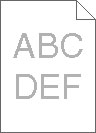
Ενέργεια | Ναι | Όχι |
|---|---|---|
Βήμα 1
Η εκτύπωση είναι ακόμα πολύ ανοιχτόχρωμη; | Μεταβείτε στο βήμα 2. | Το πρόβλημα επιλύθηκε. |
Βήμα 2 Από τον πίνακα ελέγχου, ορίστε τον τύπο, την υφή και το βάρος χαρτιού στο μενού "Χαρτί", έτσι ώστε να αντιστοιχούν στο χαρτί που είναι τοποθετημένο στη θήκη. Έχει ρυθμιστεί η θήκη για τον τύπο, την υφή και το βάρος του τοποθετημένου χαρτιού; | Μεταβείτε στο βήμα 3. | Αλλάξτε τον τύπο, την υφή και το βάρος χαρτιού έτσι ώστε να αντιστοιχούν στο χαρτί που είναι τοποθετημένο στη θήκη. |
Βήμα 3
Η εκτύπωση είναι ακόμα πολύ ανοιχτόχρωμη; | Μεταβείτε στο βήμα 4. | Το πρόβλημα επιλύθηκε. |
Βήμα 4 Βεβαιωθείτε ότι το χαρτί δεν έχει ανάγλυφη επιφάνεια ή τραχύ φινίρισμα. Εκτυπώνετε σε ανάγλυφο ή σε τραχύ χαρτί; | Από τον πίνακα ελέγχου, αλλάξτε τις ρυθμίσεις υφής στο μενού "Υφή χαρτιού" έτσι ώστε να αντιστοιχούν στο χαρτί όπου εκτυπώνετε. | Μεταβείτε στο βήμα 5. |
Βήμα 5
Η εκτύπωση είναι ακόμα πολύ ανοιχτόχρωμη; | Μεταβείτε στο βήμα 6. | Το πρόβλημα επιλύθηκε. |
Βήμα 6
Η εκτύπωση είναι ακόμα πολύ ανοιχτόχρωμη; | Μεταβείτε στο βήμα 7. | Το πρόβλημα επιλύθηκε. |
Βήμα 7 Αντικαταστήστε τη μονάδα φωτοαγωγού και στείλτε ξανά την εργασία εκτύπωσης. Προειδοποίηση—Πιθανή βλάβη: Μην εκθέτετε τη μονάδα φωτοαγωγού απευθείας στο φως για περισσότερα από 10 λεπτά. Η παρατεταμένη έκθεση στο φως μπορεί να προκαλέσει προβλήματα στην ποιότητα εκτύπωσης. Η εκτύπωση είναι ακόμα πολύ ανοιχτόχρωμη; | Επικοινωνήστε με την τεχνική υποστήριξη. | Το πρόβλημα επιλύθηκε. |
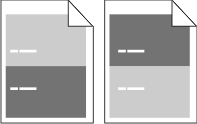
Ενέργεια | Ναι | Όχι |
|---|---|---|
Βήμα 1
Εξακολουθούν να εμφανίζονται επαναλαμβανόμενα ελαττώματα στις εκτυπώσεις; | Μεταβείτε στο βήμα 2. | Το πρόβλημα επιλύθηκε. |
Βήμα 2
Εξακολουθούν να εμφανίζονται επαναλαμβανόμενα ελαττώματα στις εκτυπώσεις; | Μεταβείτε στο βήμα 3. | Το πρόβλημα επιλύθηκε. |
Βήμα 3
Εξακολουθούν να εμφανίζονται επαναλαμβανόμενα ελαττώματα στις εκτυπώσεις; | Επικοινωνήστε με την τεχνική υποστήριξη. | Το πρόβλημα επιλύθηκε. |
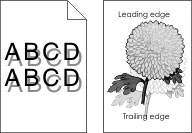
Ενέργεια | Ναι | Όχι |
|---|---|---|
Βήμα 1 Τοποθετήστε χαρτί σωστού τύπου και βάρους στη θήκη. Έχει τοποθετηθεί χαρτί σωστού τύπου και βάρους στη θήκη; | Μεταβείτε στο βήμα 2. | Τοποθετήστε χαρτί σωστού τύπου και βάρους στη θήκη. |
Βήμα 2 Από τον πίνακα ελέγχου, ορίστε τον τύπο και το βάρος χαρτιού στο μενού "Χαρτί" έτσι ώστε να αντιστοιχούν στο χαρτί που είναι τοποθετημένο στη θήκη. Έχει ρυθμιστεί η θήκη για τον τύπο και το βάρος του τοποθετημένου χαρτιού; | Μεταβείτε στο βήμα 3. | Αλλάξτε το χαρτί που είναι τοποθετημένο στη θήκη, έτσι ώστε να αντιστοιχεί στον τύπο και το βάρος χαρτιού που έχει οριστεί στις ρυθμίσεις θήκης. |
Βήμα 3
Εξακολουθούν να εμφανίζονται σκιές στις εκτυπώσεις; | Μεταβείτε στο βήμα 4. | Το πρόβλημα επιλύθηκε. |
Βήμα 4
Εξακολουθούν να εμφανίζονται σκιές στις εκτυπώσεις; | Μεταβείτε στο βήμα 5. | Το πρόβλημα επιλύθηκε. |
Βήμα 5 Αντικαταστήστε τη μονάδα φωτοαγωγού και στείλτε ξανά την εργασία εκτύπωσης. Προειδοποίηση—Πιθανή βλάβη: Μην εκθέτετε τη μονάδα φωτοαγωγού απευθείας στο φως για περισσότερα από 10 λεπτά. Η παρατεταμένη έκθεση στο φως μπορεί να προκαλέσει προβλήματα στην ποιότητα εκτύπωσης. Εξακολουθούν να εμφανίζονται σκιές στις εκτυπώσεις; | Επικοινωνήστε με την τεχνική υποστήριξη. | Το πρόβλημα επιλύθηκε. |
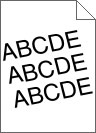
Ενέργεια | Ναι | Όχι |
|---|---|---|
Βήμα 1
Η εκτύπωση είναι ακόμη παραμορφωμένη; | Μεταβείτε στο βήμα 2. | Το πρόβλημα επιλύθηκε. |
Βήμα 2
Η εκτύπωση είναι ακόμη παραμορφωμένη; | Επικοινωνία τεχνική υποστήριξη. | Το πρόβλημα επιλύθηκε. |
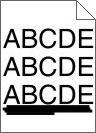
Ενέργεια | Ναι | Όχι |
|---|---|---|
Βήμα 1
Εμφανίζονται οριζόντιες λωρίδες στις εκτυπώσεις; | Μεταβείτε στο βήμα 2. | Το πρόβλημα επιλύθηκε. |
Βήμα 2 Από τον πίνακα ελέγχου, ορίστε τον τύπο και το βάρος χαρτιού στο μενού "Χαρτί" έτσι ώστε να αντιστοιχούν στο χαρτί που είναι τοποθετημένο στη θήκη. Οι ρυθμίσεις τύπου και βάρους χαρτιού αντιστοιχούν στον τύπο και στο βάρος του χαρτιού στη θήκη; | Μεταβείτε στο βήμα 3. | Αλλάξτε τον τύπο και το βάρος χαρτιού έτσι ώστε να αντιστοιχούν στο χαρτί που είναι τοποθετημένο στη θήκη. |
Βήμα 3
Εμφανίζονται οριζόντιες λωρίδες στις εκτυπώσεις; | Μεταβείτε στο βήμα 4. | Το πρόβλημα επιλύθηκε. |
Βήμα 4
Εμφανίζονται οριζόντιες λωρίδες στις εκτυπώσεις; | Μεταβείτε στο βήμα 5. | Το πρόβλημα επιλύθηκε. |
Βήμα 5
Εμφανίζονται οριζόντιες λωρίδες στις εκτυπώσεις; | Μεταβείτε στο βήμα 6. | Το πρόβλημα επιλύθηκε. |
Βήμα 6 Αντικαταστήστε τη μονάδα φωτοαγωγού και στείλτε ξανά την εργασία εκτύπωσης. Εμφανίζονται οριζόντιες λωρίδες στις εκτυπώσεις; | Επικοινωνήστε με την τεχνική υποστήριξη. | Το πρόβλημα επιλύθηκε. |
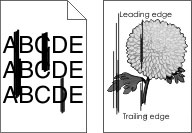
Ενέργεια | Ναι | Όχι |
|---|---|---|
Βήμα 1
Εμφανίζονται κατακόρυφες λωρίδες στις εκτυπώσεις; | Μεταβείτε στο βήμα 2. | Το πρόβλημα επιλύθηκε. |
Βήμα 2 Από τον πίνακα ελέγχου, ορίστε την υφή, τον τύπο και το βάρος χαρτιού στο μενού "Χαρτί" έτσι ώστε να αντιστοιχούν στο χαρτί που είναι τοποθετημένο στη θήκη. Οι ρυθμίσεις υφής, τύπου και βάρους χαρτιού αντιστοιχούν στο χαρτί που είναι τοποθετημένο στη θήκη; | Μεταβείτε στο βήμα 3. | Εφαρμόστε μία ή περισσότερες από τις εξής λύσεις:
|
Βήμα 3
Εμφανίζονται κατακόρυφες λωρίδες στις εκτυπώσεις; | Μεταβείτε στο βήμα 4. | Το πρόβλημα επιλύθηκε. |
Βήμα 4
Εμφανίζονται κατακόρυφες λωρίδες στις εκτυπώσεις; | Μεταβείτε στο βήμα 5. | Το πρόβλημα επιλύθηκε. |
Βήμα 5
Εμφανίζονται κατακόρυφες λωρίδες στις εκτυπώσεις; | Μεταβείτε στο βήμα 6. | Το πρόβλημα επιλύθηκε. |
Βήμα 6 Αντικαταστήστε τη μονάδα φωτοαγωγού και στείλτε ξανά την εργασία εκτύπωσης. Εμφανίζονται κατακόρυφες λωρίδες στις εκτυπώσεις; | Επικοινωνήστε με την τεχνική υποστήριξη. | Το πρόβλημα επιλύθηκε. |
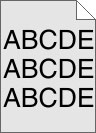
Ενέργεια | Ναι | Όχι |
|---|---|---|
Βήμα 1
Εξακολουθεί να εμφανίζεται στις εκτυπώσεις αποτύπωμα τόνερ ή σκίαση φόντου; | Μεταβείτε στο βήμα 2. | Το πρόβλημα επιλύθηκε. |
Βήμα 2
Εξακολουθεί να εμφανίζεται στις εκτυπώσεις αποτύπωμα τόνερ ή σκίαση φόντου; | Το πρόβλημα επιλύθηκε. | Μεταβείτε στο βήμα 3. |
Βήμα 3 Αντικαταστήστε τη μονάδα φωτοαγωγού και στείλτε ξανά την εργασία εκτύπωσης. Εξακολουθεί να εμφανίζεται στις εκτυπώσεις αποτύπωμα τόνερ ή σκίαση φόντου; | Το πρόβλημα επιλύθηκε. | Επικοινωνήστε με την τεχνική υποστήριξη. |
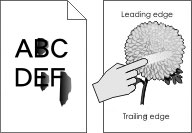
Ενέργεια | Ναι | Όχι |
|---|---|---|
Βήμα 1 Από το μενού "Χαρτί" του πίνακα ελέγχου του εκτυπωτή, ελέγξτε τις ρυθμίσεις τύπου, υφής και βάρους χαρτιού. Αντιστοιχούν οι ρυθμίσεις για τον τύπο, την υφή και το βάρος χαρτιού στο χαρτί που έχετε τοποθετήσει στη θήκη; | Μεταβείτε στο βήμα 2. | Προσδιορίστε τον τύπο, την υφή και το μέγεθος χαρτιού από τις ρυθμίσεις θήκης προκειμένου να ταιριάζουν με το χαρτί που έχει τοποθετηθεί στη θήκη. |
Βήμα 2 Στείλτε πάλι την εργασία εκτύπωσης. Ξεβάφει το τόνερ εάν τρίψετε το χαρτί; | Επικοινωνία υποστήριξη πελατών. | Το πρόβλημα επιλύθηκε. |
Ενέργεια | Ναι | Όχι |
|---|---|---|
Βήμα 1
Εμφανίζονται κηλίδες τόνερ στις εκτυπώσεις; | Μεταβείτε στο βήμα 2. | Το πρόβλημα επιλύθηκε. |
Βήμα 2 Αντικαταστήστε τη μονάδα φωτοαγωγού και στείλτε ξανά την εργασία εκτύπωσης. Εμφανίζονται κηλίδες τόνερ στις εκτυπώσεις; | Επικοινωνήστε με την τεχνική υποστήριξη. | Το πρόβλημα επιλύθηκε. |
Ενέργεια | Ναι | Όχι |
|---|---|---|
Βήμα 1 Από τον πίνακα ελέγχου του εκτυπωτή, ορίστε τον τύπο χαρτιού στο μενού "Χαρτί" σύμφωνα με το χαρτί που έχετε τοποθετήσει στη θήκη. Έχει οριστεί ο τύπος χαρτιού για τη θήκη σε "Διαφάνεια". | Μεταβείτε στο βήμα 2. | Ορίστε τον τύπο χαρτιού σε "Διαφάνεια". |
Βήμα 2
Παραμένει κακή η ποιότητα εκτύπωσης; | Επικοινωνία τεχνική υποστήριξη. | Το πρόβλημα επιλύθηκε. |
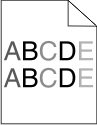
Ενέργεια | Ναι | Όχι |
|---|---|---|
Βήμα 1
Η πυκνότητα εκτύπωσης είναι ανομοιόμορφη; | Μεταβείτε στο βήμα 2. | Το πρόβλημα επιλύθηκε. |
Βήμα 2 Αντικαταστήστε τη μονάδα φωτοαγωγού και στείλτε ξανά την εργασία εκτύπωσης. Η πυκνότητα εκτύπωσης είναι ανομοιόμορφη; | Επικοινωνήστε με την τεχνική υποστήριξη. | Το πρόβλημα επιλύθηκε. |

Ενέργεια | Ναι | Όχι |
|---|---|---|
Βήμα 1
Εμφανίζονται κατακόρυφα κενά στις εκτυπώσεις; | Μεταβείτε στο βήμα 2. | Το πρόβλημα επιλύθηκε. |
Βήμα 2
Εμφανίζονται κατακόρυφα κενά στις εκτυπώσεις; | Μεταβείτε στο βήμα 3. | Το πρόβλημα επιλύθηκε. |
Βήμα 3 Βεβαιωθείτε ότι χρησιμοποιείτε χαρτί συνιστώμενου τύπου.
Εμφανίζονται κατακόρυφα κενά στις εκτυπώσεις; | Μεταβείτε στο βήμα 4. | Το πρόβλημα επιλύθηκε. |
Βήμα 4
Εμφανίζονται κατακόρυφα κενά στις εκτυπώσεις; | Μεταβείτε στο βήμα 5. | Το πρόβλημα επιλύθηκε. |
Βήμα 5
Εμφανίζονται κατακόρυφα κενά στις εκτυπώσεις; | Μεταβείτε στο βήμα 6. | Το πρόβλημα επιλύθηκε. |
Βήμα 6 Αντικαταστήστε τη μονάδα φωτοαγωγού και στείλτε ξανά την εργασία εκτύπωσης. Εμφανίζονται κατακόρυφα κενά στις εκτυπώσεις; | Επικοινωνήστε με την τεχνική υποστήριξη. | Το πρόβλημα επιλύθηκε. |